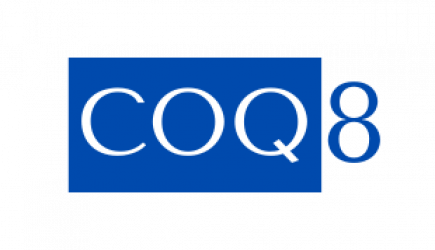Vous venez de déverrouiller votre iPhone, mais l’écran ne semble pas correct. Toutes les couleurs sont à l’opposé de ce qu’elles sont censées être ! Dans cet article, je vais expliquer pourquoi l’écran de votre iPhone est négatif et vous montrer comment régler le problème pour de bon.
Vérifier les réglages d’accessibilité de l’inversion des couleurs
La raison la plus courante pour laquelle l’écran d’un iPhone semble négatif est que Classic Invert/strong est activé. Classic Invert inverse complètement les couleurs de l’écran de votre iPhone.
De même, Smart Invert peut être activé. Il inverse également les couleurs de l’écran de votre iPhone, à quelques exceptions près. Les images, les médias et certaines apps qui prennent en charge les styles de couleurs sombres ne sont pas inversés lorsque Smart Invert est activé.
Pour savoir si Classic Invert ou Smart Invert sont activés, ouvrez Réglages et touchez Accessibilité ; Affichage ; Taille du texte. Regardez les interrupteurs situés à côté de Classic Invert ou Smart Invert. Si l’un d’eux est activé, appuyez dessus pour le désactiver. Suivez le lien https://www.maiscestunhomme.org/bien-choisir-la-couleur-de-son-telephone/ pour bien choisir la couleur iphone 11
Utilisez-vous le mode sombre ?
Si l’Inversion intelligente et l’Inversion classique sont toutes deux désactivées et que vous regardez toujours un écran d’iPhone négatif, il est possible que vous ayez activé le Mode sombre. Le mode sombre donne à votre iPhone un schéma de couleurs sombres par opposition au schéma de couleurs claires par défaut.
Ouvrez les réglages et touchez Affichage ; Luminosité. Regardez sous Apparence pour voir quel schéma de couleurs est configuré sur votre iPhone. Si Sombre est sélectionné, essayez d’appuyer sur Lumière pour voir si cela résout le problème. Si Clair est déjà sélectionné, mais que l’écran de votre iPhone est négatif, passez à l’étape suivante.
Redémarrez votre iPhone
Bien que peu probable, il est possible qu’un crash logiciel ait rendu l’écran de votre iPhone négatif. Éteindre et rallumer votre iPhone peut résoudre des problèmes logiciels mineurs.
Si votre iPhone dispose de Face ID, maintenez enfoncés le bouton latéral et l’un ou l’autre bouton de volume. Si votre iPhone n’a pas Face ID, appuyez et maintenez le bouton d’alimentation.
Dans les deux cas, faites glisser l’icône d’alimentation rouge et blanche de gauche à droite pour éteindre votre iPhone. Attendez environ une minute pour laisser votre iPhone s’éteindre complètement. Ensuite, appuyez et maintenez enfoncé le bouton latéral (iPhones avec Face ID) ou le bouton d’alimentation (iPhones sans Face ID) pour rallumer votre iPhone.
Contactez l’assistance Apple
Si aucune de nos astuces précédentes n’a permis de réparer votre écran négatif d’iPhone, il est temps de contacter Apple pour obtenir une aide supplémentaire. Il est plus que probable que votre iPhone présente un problème matériel qui doit être réparé, surtout si vous avez récemment fait tomber votre iPhone ou si vous l’avez accidentellement exposé à un liquide.
Visitez le site d’assistance d’Apple pour en savoir plus sur vos options de réparation. Apple propose une assistance en personne, par courrier et en ligne. Veillez à prendre rendez-vous si vous prévoyez de vous rendre dans votre Apple Store local. Sinon, vous risquez de passer des heures à attendre de l’aide.